Как включить первый канал на яндекс станции
Обновлено: 03.07.2024
Яндекс станция Алиса – это российский аналог американской колонки Echo от компании Amazon.
Оба этих устройства являются интеллектуальными помощниками в доме и выполняют различные функции, отданные голосовой командой.
Функциональное современное оборудование, которое можно легко и быстро подключить к телевизору для дальнейшего успешного использования по прямому назначению.
Можно ли подключить Алису к телевизору?
Да, практически все телевизоры поддерживают тот или иной способ подключения Яндекс.Станции. Нужно всего лишь наличие Wi-Fi, Bluetooth и HDMI-модулей или хотя бы одного из них. Все телевизоры, созданные за последние 15 лет, обладают перечисленными адаптерами.
Подключение к ТВ через HDMI
Лучший способ подключить Алису и использовать все ее возможности, заключенные в умной колонке – подключить ее с помощью HDMI. Данный разъем присутствует только в Макс-версии Яндекс.Станции.
Принцип подключения элементарен – подключить кабель из комплекта к соответствующему входу на телевизоре и на колонке. Естественно, также придется настроить самого голосового ассистента.
Подключение:
- включите телевизор;
- используйте HDMI-кабель из комплекта или задействуйте аналогичный провод HDMI версии 1.4, чтобы подключить колонку к ТВ;
- подайте на устройство питание, воспользовавшись комплектным адаптером;
- подключение сопроводит просьба «Алисы» скачать программу «Яндекс» на смартфон (совместима с ОС Android и iOS) или обновить ее до последней версии;
- в приложении понадобится войти в учетную запись или создать новый аккаунт. Затем проследовать во вкладку «Сервисы»;
- оттуда перейдите в «Устройства». В карточке «Станция» нажмите кнопку «Подключить». В меню присутствует пункт «Яндекс.Станция», откуда также подключают колонку;
- связь с интернетом происходит по Wi-Fi: вам необходимо выбрать активную точку доступа и ввести пароль. Устройство работает в двух диапазонах: 2,4/5 ГГц;
- поднесите смартфон к колонке и нажмите клавишу «Проиграть звук». Таким образом станция с «Алисой» автоматически подключится к беспроводной сети;
- последует обновление прошивки, что займет несколько минут (время зависит от максимальной скорости загрузки);
- после завершения апдейта на экране появится главное меню. Колонка готова к работе.
Существует Яндекс.Станция Мини – это «урезанная» версия колонки с «Алисой», которую нельзя подключить к телевизору. Она предназначена для прослушивания музыки и обработки голосовых команд. Ее отличительной особенностью от старшей ревизии стали уменьшенные габариты и управление жестами.
По Bluetooth
Яндекс Станция мини по умолчанию позволяет подключаться к телевизорам только по Bluetooth. Естественно, ее способности будут ограничены, окажутся на уровне обычной беспроводной колонки – исключительно воспроизведение звука.
Как подключить Яндекс.Станцию к телевизору:
Данный метод подключения применим ко всем телевизорам, на которых есть Bluetooth. Однако некоторые пункты в меню могут отличаться.
- Установить на смартфон приложение «Яндекс» и запустить его.
- Войти в свой аккаунт (почту) Яндекс, также можно создать новый профиль.
- Перейти во вкладку «Сервисы», а затем – «Устройства» и выбрать «Умные колонки».
- После нажатия на кнопку «Подключить», нужно будет выбрать беспроводную сеть и указать пароль от нее.
- Должна высветится кнопка «Проиграть звук», следует коснуться ее и поднести смартфон ближе к Яндекс.Станции. Алиса автоматически распознает звук и будет готова к использованию.
С помощью Wi-Fi
Хороший способ подключить телевизор через Алису и полностью управлять его работой. Причем будет доступно даже его включение голосом, на что не способна встроенный интеллектуальный ассистент.
Для данного способа подойдет даже Станция мини, но работает он не везде.
- Откройте приложение «Яндекс».
- Зайдите в раздел «Устройства».
- Перейдите в «Управление устройствами».
- Выберите необходимое устройство.
- Теперь выберите опцию «Настроить заново».
- Выберите из списка нужную вам беспроводную сеть.
- Приблизите телефон к станции Алиса.
- Дайте команду «Проиграть звук».
- Готово – новое подключение установлено.
С помощью этой инструкции вы сможете переподключить колонку при смене провайдера, переезде, использовании колонки вне дома и т.д.
Какие команды станут доступны?
На телевизорах LG и других с подключенной Яндекс.Станцией можно голосом отдавать следующие команды:
Общая информация
Как известно, «Яндекс.Станция» – это не просто умная колонка. Её самым колоритным бонусом является русскоязычный голосовой ассистент «Алиса». Он обеспечивает работу устройства, отвечает на вопросы и озвучивает информацию из других сервисов.
Именно присутствие «Алисы» делает «Яндекс.Станцию» устройством из будущего, когда вы в любой момент можете голосом спросить ассистента о погоде, попросить проиграть нужный трек или включить нужный фильм. Именно Алиса, а не звук колонки делает это устройство таким востребованным и популярным.
Умная колонка от российского бренда синхронизирована с фирменными сервисами, которые входят в состав подписки «Яндекс.Плюс». Для управления нужно использовать голосовые команды, которые начинаются с имени помощника: «Алиса, включить музыку».
Всего на устройстве присутствует 2 физические клавиши:
- отключить микрофон;
- кнопка активации/голосового помощника.
Независимо от того, к телевизору какой марки подключен ваш телевизор (Samsung, Sony, LG), звук будет воспроизводиться через динамики колонки.
Почему колонка Яндекс не подключается к телевизору?
Процедура подключения должна пройти без проблем, так как ничего сложного в ней нет. И все же нередко бывают жалобы на то, что пользователи не могут связать телевизор с умной колонкой. Причин может быть несколько.
На что нужно обращать внимание:
Заключение
Это все необходимые сведения, которые помогут подключить Алису в виде Яндекс.Станции к телевизору любого производителя. Есть аж 3 способа для разных версий умной колонки и особенностей ТВ, поэтому выбор действительно есть.
Смотреть фильмы или ролики с помощью Станции можно только при подключенном телевизоре. Соедините колонку и телевизор кабелем HDMI из комплекта поставки. Алиса сделает все остальное.
С помощью Станции можно смотреть видео по подписке из крупнейших онлайн-кинотеатров — КиноПоиска и Амедиатеки, а также на YouTube и Яндекс.Видео. Чтобы посмотреть фильм, который не входит в подписку, его нужно арендовать или купить.
На телевизор, подключенный к Станции, можно отправлять видео, сериалы, мультфильмы, шоу и другие видеоролики. Запустить их можно из результатов поиска на Яндекс.Видео, из КиноПоиска (сайта или приложения для Android), а также из приложения YouTube.
Из Яндекс.Видео
1. Войдите в аккаунт на Яндексе, который вы используете для управления Станцией.
2. Введите в поисковой строке название фильма или ролика, который хотите посмотреть.
4. Выберите Станцию в списке устройств.
5. Управляйте воспроизведением с помощью голосовых команд, например: «Сделай громче», «Поставь на паузу», «Перемотай на 10 минут вперед».
Если вы только что активировали Станцию, она может не сразу отобразиться в списке устройств для отправки видео. Как правило, должно пройти около 30 минут. Попробуйте запустить трансляцию еще раз через некоторое время.
Из КиноПоиска
С сайта
1. Войдите в аккаунт на Яндексе, который вы используете для управления Станцией.
2. Найдите фильм или серию и нажмите кнопку просмотра.
3. В правом верхнем углу над видеоплеером нажмите значок .
5. Управляйте воспроизведением с помощью голосовых команд, например: «Сделай громче», «Поставь на паузу», «Перемотай на 10 минут вперед».
Трансляция недоступна в мобильной версии сайта.
Из приложения
1. Убедитесь, что ваш смартфон или планшет подключен к той же сети Wi-Fi, что и Станция.
2. Откройте приложение КиноПоиска и войдите в аккаунт на Яндексе, который вы используете для управления Станцией.
3. В правом верхнем углу главного экрана нажмите значок .
4. Выберите Станцию в списке устройств.
5. Найдите фильм или серию и нажмите кнопку просмотра.
6. Управляйте воспроизведением с помощью голосовых команд, например: «Сделай громче», «Поставь на паузу», «Перемотай на 10 минут вперед». Кроме того, можно пользоваться пультом управления — он доступен в приложении КиноПоиска.
Транслировать трейлеры на Станцию невозможно.
Из приложения YouTube
Android


3. Управляйте воспроизведением с помощью голосовых команд, например: «Сделай громче», «Поставь на паузу», «Перемотай на 10 минут вперед».
Мир операционных систем для телевизоров, как это странно ни прозвучит, куда более интересен и разнообразен, чем мир операционных систем для ПК (Windows, MacOS, Chrome OS да различные сборки Linux) и для смартфонов (тут, по сути, только Android и iOS). Да, Android TV распространена, но по факту различные производители используют свои собственные наработки: Samsung с Tizen, LG с WebOS, Hisense и TCL с Roku TV, Panasonic с My Home Screen. Что ж, а в России появился новый игрок на этом поле, уже не привязанный к тому или иному бренду.
Платформа «Яндекс.ТВ» на сегодняшний день предустановлена на 18 моделей низкого и среднего ценового сегмента от различных производителей — как относительно известных, вроде Hyundai, так и известных совсем мало. Сегодня мы поговорим о новой платформе для ТВ на примере модели Hi 55USY151X 55" (2020). Это 55-дюймовый телевизор на базе ЖК-матрицы (VA) ценой 22 290 рублей — одно из самых недорогих предложений с настолько крупным экраном.
Телевизору мы посвятим раздел ниже, сначала же поговорим именно о платформе «Яндекс.ТВ».
«Яндекс.ТВ» сделана на базе Android Open Source Project. Но это не Android TV с измененной вывеской, это самостоятельная система умного ТВ.
Отсутствие связи с Android, собственно, заметно сразу — аккаунт Google для запуска «Яндекс.ТВ» не потребуется. Зато потребуется, само собой, аккаунт «Яндекса» — причем при первом запуске системы следует поощрение в виде трех месяцев бесплатной подписки на «Яндекс.Плюс». Далее, чтобы так же свободно смотреть фильмы из каталога «Кинопоиска HD», надо будет платить от 199 рублей в месяц. Базовая функциональность платформы сохранится без доплат.
Интерфейс системы прост и понятен — акцент сделан сразу на доступном контенте. На главном экране мы видим несколько фильмов/мультфильмов, доступных из библиотеки «Кинопоиск HD», недавно использовавшиеся приложения/функции и вертикальный список доступных функций, где «Яндекс» постарался не разделять все по приложениям, а предложить именно потреблять контент: фильмы, сериалы или ролики от блогеров. Также есть доступ к цифровому ТВ, доступному в «Яндексе». Есть и эфирное ТВ — оно тоже поддерживается, телевизор работает со всеми базовыми стандартами: DVB-T/DVB-T2+DVB-C+DVB-S/DVB-S2.
Причем подборка на главном экране постепенно «мутирует» под ваши вкусы — нейросеть понимает, что вы смотрите чаще, и меняет набор на то, что вам с большей вероятностью придется по душе.
Искать контент можно как листая экраны интерфейса или вводя в поиске, так и голосом — конечно же, «Яндекс» встроил в свою ТВ-платформу голосового помощника «Алису». Добиться от нее внимания можно, нажав на специальную клавишу на пульте ДУ. Она может подсказать погоду, включить фильм из каталога или посоветовать какое-нибудь видео, а также ответить на общеобразовательный вопрос прямо во время просмотра. К слову, управлять устройствами умного дома «Яндекса» телевизионная «Алиса» тоже умеет — если в вашей домашней экосистеме уже есть какие-то другие гаджеты из этой экосистемы, можно настроить это в приложении «Яндекса» . Также стоит сказать про специальный детский режим, позволяющий родителям спрятать нежелательный контент.
Важно понимать — «Яндекс.ТВ» делает для российского рынка — первые телевизоры с полноценным голосовым русскоязычным помощником.
Пульт небольшой и простой, но вполне эргономичный; понять, что к чему, можно, не заглядывая в инструкцию.
Помимо фирменных яндексовских сервисов тут есть YouTube (без поддержки разрешения 4K). Сторонние приложения для просмотра фильмов по подписке представлены следующие: Okko, Tvigle, Megogo, ivi, TVZavr, SPB TV, Wink, МТС TV. Их надо устанавливать через специальный раздел в меню. Браузера нет. Базовые потребности среднего потребителя новая платформа умного ТВ вполне удовлетворяет — авторизация и навигация простая, контента с учетом доступных подписных сервисов довольно много, с эфирным телевидением «Яндекс.ТВ» дружит. Добавлю, что система «помнит», на чем вы остановились в последний раз, — и, если вы прервали просмотр какого-то фильма, возобновить сможете с той же точки; правда, какого-то подменю с просмотренными в последнее время роликами и фильмами, к сожалению, нет.
Также, конечно, имеется встроенный плеер — телевизор понимает форматы MP3, WMA, MKV, JPEG.
Теперь пара слов о доставшемся нам телевизоре — примере работы «Яндекс.ТВ». Торговая марка Hi (сокращение от Hitechnic) – собственный бренд сети магазинов «Эльдорадо» и, как это обычно и бывает с «магазинными» брендами, предлагает очень аппетитное сочетание цены и характеристик. Вот и в данном случае мы получаем 55-дюймовый телевизор с поддержкой 4K и заявкой на HDR (HDR10).
| Hi 55USY151X | |
| Тип панели | ЖК, VA (LED-подсветка) |
| Диагональ панели | 50/55/65 дюймов |
| Разрешение панели | 3840 × 2160 |
| Частота обновления | 60 Гц |
| Звуковая система | 2 × 10 Вт (динамики) |
| Операционная система | «Яндекс.ТВ» |
| Интерфейсы | USB × 2, HDMI 2.0 × 3, коаксиальный × 1, компонентый × 1, Ethernet × 1, 3,5-мм × 1, RCA × 1 |
| Беспроводные модули | Wi-Fi 2,4/5 ГГц + Bluetooth |
| Цифровое телевидение | DVB-T/DVB-T2+DVB-C+DVB-S/DVB-S2 |
| Габариты | 124,7 × 73,1 × 7,1 см (без подставки, версия 55 дюймов) |
| Масса | 13,2 кг (без подставки) |
| Цена | 20 990 рублей |
Hi 55USY151X 55" (2020) исполнен на базе жидкокристаллической матрицы стандарта VA, для которой 4K-разрешение считается нативным. По факту говорить о максимально «честном» попиксельном разрешении здесь, как и в случае с другими ультрадешевыми 4K-телевизорами, не стоит — достигается это за счет особой структуры субпикселей и статического дизеринга, который чреват артефактами, влияющими на четкость картинки. Наиболее хорошо себя проявляет этот телевизор все-таки при отображении Full HD-картинки.
Также не стоит всерьез воспринимать заявку на HDR10. Речь именно о поддержке стандарта воспроизведения, а не честном отображении контента с полноценным HDR. Мы измерили яркость и контрастность панели. Контрастность действительно неплоха — 4421:1, что близко к заявленной. Яркость составляет 224 кд/м 2 . Этого будет достаточно, чтобы изображение более-менее смотрелось в комнате при дневном освещении, но стандарт HDR10 предполагает пиковую яркость не менее 1000 кандел. В телевизоре используется светодиодная подсветка — и ее равномерность вполне неплоха, ярко выраженных пятен на панели не заметно.
Настройки изображения, доступные в «Яндекс.ТВ», минимальны — регулировать вручную можно только яркость подсветки. Цветопередача регулируется выбором из набора пресетов.
Встроенный медиаплеер позволяет только проигрывать файлы с внешнего накопителя, подключенного по USB, — заливать в память телевизора их нельзя. Впрочем, это в любом случае было бы бессмысленно — пользователю доступны 4 Гбайт, необходимые для установки приложений.
Интерфейсы выведены на заднюю панель. Вбок «смотрят» два USB, три HDMI и сервисный разъем Common Interface. Вниз — мини-джек для наушников, RCA, композитный разъем, коаксиальный разъем, два цифровых порта для антенн и Ethernet. Помимо проводного способа, к интернету Hi 55USY151X 55" (2020) можно подключать при помощи Wi-Fi — предусмотрен двухдиапазонный модуль. Также есть Bluetooth – версия и поддерживаемые профили не уточняются.
Акустическая система вполне неплохая — два динамика по 10 Вт, выведены, естественно, на заднюю панель.
«Яндекс» зашел в новую для себя область если не с козырей, то как минимум с туза. Платформа «Яндекс.ТВ» предлагает достаточно широкую для нижнего ценового сегмента функциональность и уникальную для нашего рынка опцию — полноценный голосовой помощник, который можно попросить включить нужный канал или узнать какую-то информацию прямо во время просмотра фильма. Отдельно «Яндекс.ТВ» понравится семьям — дети полюбят «Алису», а родители оценят специальный детский режим с контролем контента. Это хорошая платформа смарт-ТВ, которая стабильно работает, неплохо оформлена и да, позволяет свободно общаться с телевизором голосом, причем в довольно широких границах. А экосистема российского интернет-гиганта получила еще один экран — о соревновании между телевидением и интернетом речи уже давно не идет; речь теперь о поглощении телевидения интернетом.
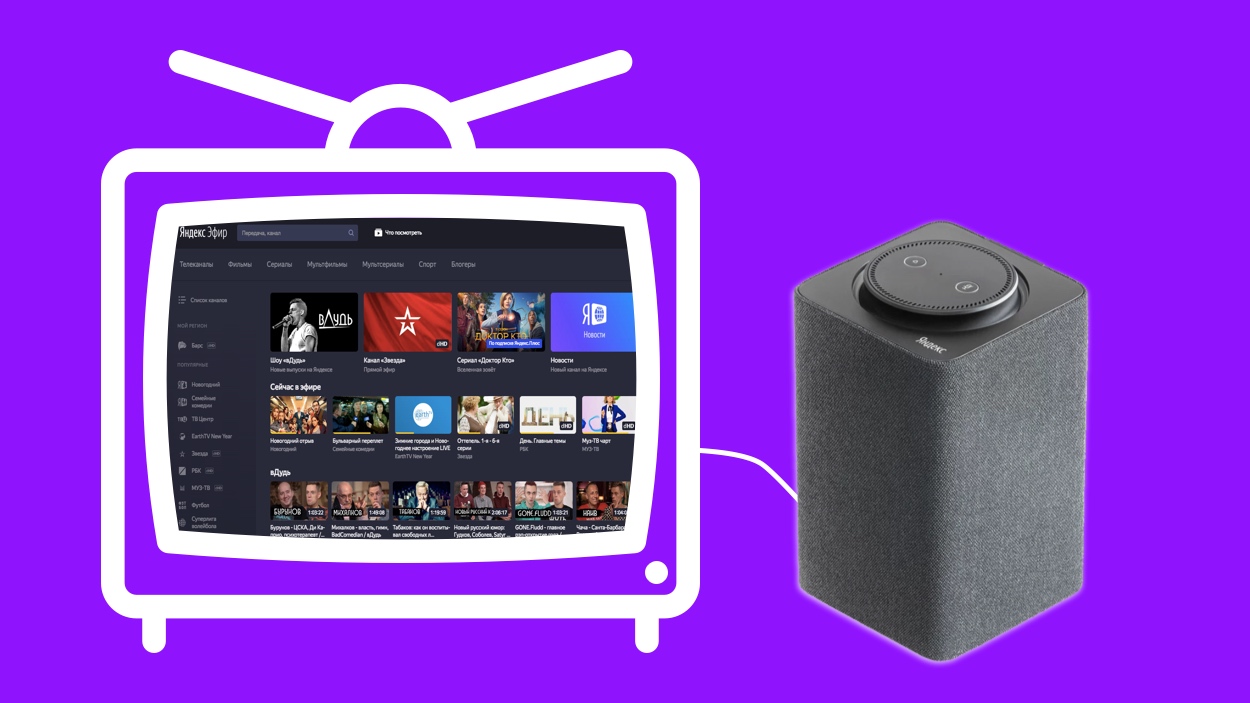
Умная колонка «Яндекс. Станция» на базе голосового помощника «Алиса», заявленная разработчиками как мультимедийная платформа со встроенной тв-приставкой, научилась управлять телевизором Смарт ТВ. Эта очень удобная функция позволяет выбирать каналы, давая голосовые команды.
Как подключить Эфир через Яндекс Станцию?

Особых сложностей в подключении многофункционального помощника к современному Smart TV телевизору нет. Для этих целей в комплекте с колонкой идет специальный кабель HDMI, который подключается к колонке и телевизору через одноименные разъемы. Использовать другие кабели не рекомендуется, иначе нет никакой гарантии в корректной работе гаджета.
При выборе места установки колонки для подключения к телевизору нужно учитывать, что в процессе работы задняя стенка девайса сильно греется и ей нужен доступ воздуха для охлаждения. Дизайнерское решение колонки таково, что ее нет необходимости прятать в укромное место. Стильный, современный гаджет станет красивым дополнением к устройству, создавая целостную композицию.
Как включить и управлять Эфиром?

Чтобы включить функцию «Яндекс. Эфир», необходимо сначала включить саму колонку. Для этого на верхней части помощника имеется специальная кнопка, окруженная светящимся кольцом. Нажмите на кнопку и дождитесь окончания вращения светового кольца, показывающего степень загрузки. Как только загрузка закончится, Алиса поздоровается с вами. Дайте Алисе одну из команд:
- Алиса, включи ТВ.
- Алиса, включи телевидение.
- Алиса, включи Яндекс Эфир.
- Алиса, список каналов.

Для выбора определенного канала нужна команда «Алиса, включи» и указать название канала. Так же голосовой помощник понимает команды навигации, такие как «Включи номер 1», «дальше/назад», «в начало/ в конец». Можно сказать Алисе, какой фильм вы хотите посмотреть, дав команду «Алиса, включи фильм такой-то».
Но вот функции «Пауза» у колонки пока нет. Если вы остановите передачу, то после команды продолжить просмотр трансляция пойдет с того места, где она идет по эфирному времени, а не с момента остановки.
Регулировать громкость звучания можно, подкрутив световое кольцо либо дав команду Алисе включить/выключить звук, сделать громче/тише, беззвучно/ до максимума.
Читайте также:





